MacBookに3G/LTE通信機能が搭載されたらいいのにな。そんな願いにアプローチするLidSyncPAN
2014/01/28
価値ある情報をユーザー視点で発信するブログ
2014/01/28
もくじ

iPadを使った後でMacBook、特に11インチのMacBook Airを使うと、MacBook AirにもSIMカードを挿入できて、単体で通信できたらな、と思うのではないでしょうか。
でも、実際には3G/LTE通信機能が搭載されたMacBook Airは出そうにないですね。
そこで、MacBook Airに3G/LTE通信機能が搭載されたかのような使用感を再現するソフトウェアを作ってみました。
MacBook Airで通信を始めるのは、液晶を開けた直後から。MacBook Airで通信をやめるのは、液晶を閉じたときから。
それなら、液晶の開閉に応じてiPhone/iPadとBluetoothテザリングを開始/停止できれば、それでMacBook Airに3G/LTE通信機能が搭載されたのと同等の使用感になるのではないか。

そういう発想の元に作ったのが、今回紹介するLidSyncPANです。
iPhone/iPad側に手を触れずテザリングを開始したいので、WiFiを使ったテザリングではなく、Bluetoothテザリング(Bluetooth PAN)を前提としています。
Bluetoothテザリングは、一度iPhone/iPadをBluetoothテザリングの待ち受け状態にしておけば、カバンの中、ポケットの中に入れっぱなしでもOKなので便利です。

WiFiテザリングだと、待ち受け状態でもかなり電池を食いますが、Bluetoothテザリングだと、待ち受け状態にしていてもほとんどバッテリーの減りはありません。やり得。
その代わり、BluetoothテザリングはWiFiテザリングより速度が出ません。
ひとりぶろぐ » 【iPad miniも常時接続!】テザリング解禁時代だからこそ知っておきたい便利なBluetoothテザリング
とは言っても、3日間で1GBしか通信できないのですから、何を急ぐ必要がありましょうか。(続きは[more]から)
LidSyncPANは無保証、無サポートです。自己責任でお使いください。
液晶を開くなどでのサスペンドからの復帰時、Bluetoothテザリングを自動的に開始するまでに安全を取って10秒の実行遅延を入れているのですが、いささか遅いと感じるかもしれません。
それを半分にしたLidSyncPAN.bundleも置いておきます。こちらは実行遅延時間が5秒なので、すぐ接続開始します。こちらでも動くなら、こっちの方がいいでしょう。
LidSyncPAN.bundle-5sec-delay.zip
動作が不安定なサスペンドに絡んでいることから、環境によってうまく動かない場合があるようです。
マルチディスプレイ環境においては、Bluetoothテザリングの自動切断ができないか、遅れる場合があるようです。
また、LidSyncPANがやっているSystemUIServerのハックは、文字入力がもっさりする不具合を誘発する可能性があります。もしそういう症状が出たら、LidSyncPANとの因果関係を疑ってみてください。
Mac App StoreからGrowlをインストールします。400円払いたくない人はしなくてもいいですが、LidSyncPANの動作に伴う通知が出ないと不便です。
 Growl
Growl
カテゴリ: Productivity
販売元: The Growl Project, LLC(サイズ: 6.5 MB)
全てのバージョンの評価: 

 (172 件の評価)
(172 件の評価)
/Applicationsにインストールされるので、起動してください。起動するとOS Xの通知領域にネコの足みたいなアイコンが表示されます。
EasySIMBLをインストールします。
英語ばかりで臆するでしょう。必要なものはページ中段「How to install」にあります。インストール方法は、
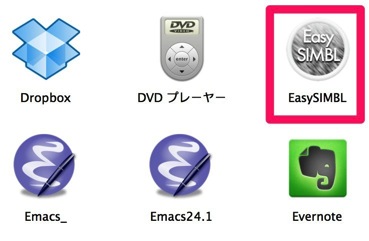
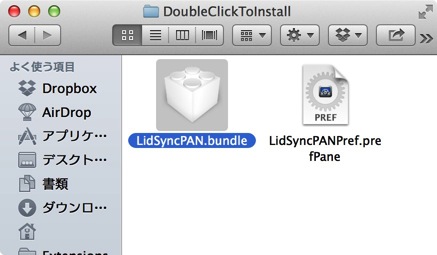
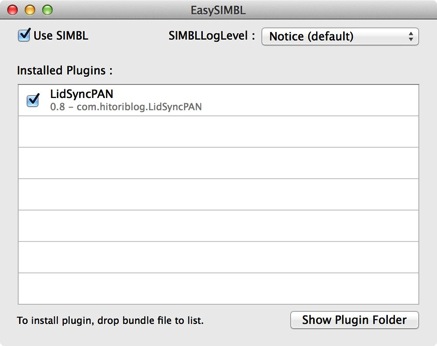
iPhoneないしはiPadとMacとでBluetoothテザリングできるように設定。
ひとりぶろぐ » 【iPad miniも常時接続!】テザリング解禁時代だからこそ知っておきたい便利なBluetoothテザリング
Bluetoothテザリングのメニュー項目名をメモしておく。
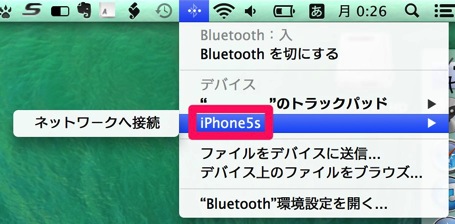
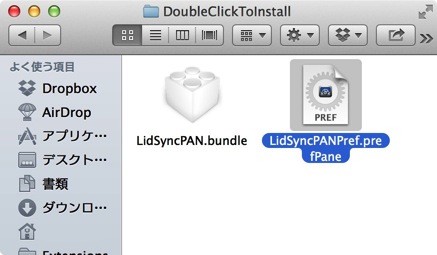
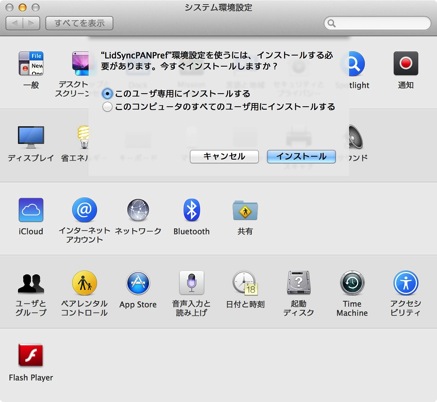
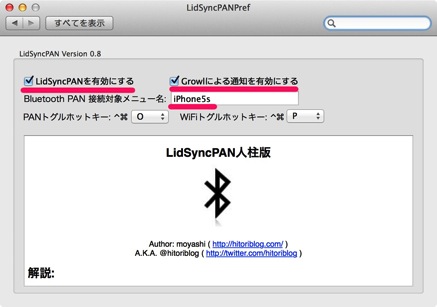
アップルマークからログアウトを選んでログアウト。
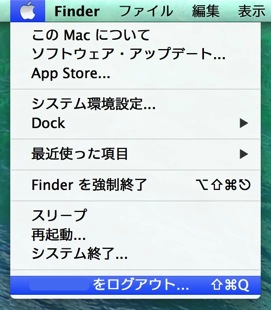
ログアウトしたら、またログイン。これで、LidSyncPAN.bundleが読み込まれたはずです。
このままだと、キーボードによるコントロールができないので、ブロックを解除します。
「システム環境設定>セキュリティとプライバシー>プライバシー>アクセシビリティ」で、「SystemUIServer」の項目のチェックボックスをオンにします。ウインドウ左下の「変更するにはカギをクリックします」をクリックして、先にロックを解除しておく必要があります。
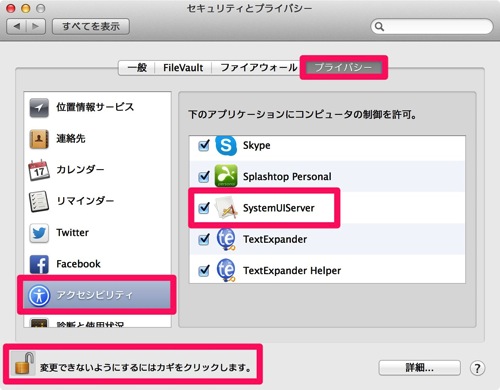
Mountain Lionの場合は、キーボードによるコントロールを有効にするために「システム環境設定>アクセシビリティ>補助装置にアクセスできるようにする」のチェックボックスをオンにします。
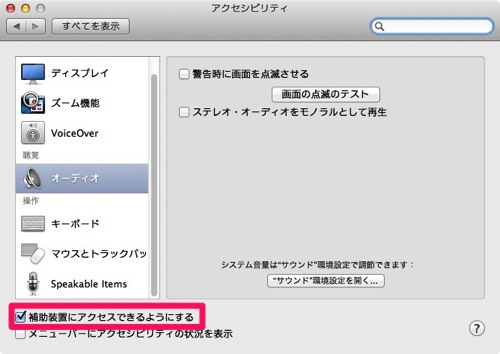
LidSyncPANはBluetoothテザリングのメニューを操作しているため、OS Xとの間でペアリングができていれば、Bluetoothテザリングの相手はiPhone / iPadに限りません。
Androidでも利用可能だと思います。
設定を済ませると、MacBook Air(Macであれば機種は問いませんが)の液晶の開閉に応じてBluetoothテザリングが自動的に開始/停止されるので、ネットの利用に軽快感が出てきます。
MacBook Airをもっと活躍させましょう。
ちなみに、キーボードによるコントロールは、僕の愛機である2010年式の11インチMacBook Airの電池の持ちが悪いところからつけてみた機能です。
こまめにネットワークを切断して、電池持ちを延長させようという作戦です。別にこの機能だけでよかったんじゃないかという気もしますが。
LidSyncPanPrefの「LidSyncPANを有効にする」をオフにしてもキーボードコントロールは有効なので、手動で使いたい人は、この設定にするといいんじゃないでしょうか。